word文档显示标注格式的教程
时间:2023-05-05 10:42:09作者:极光下载站人气:417
word软件相信是大家很熟悉的一款文档编辑软件,在word软件中用户可以用来设置文档的格式样式或是编写文章内容说等,总的来说word软件是一款专业的文字处理工具,能够满足用户的需求,当用户在编辑文档文件时,根据需求找到相关功能来设置文字间距、段落行距或是页面布局等,最近小编就看到有用户想要显示文档中所有的标注格式,但是不知道怎么来操作显现,这个问题其实很好解决,用户直接在软件的选项窗口中找到显示选项卡,接着在右侧页面中勾选显示所有格式标记即可解决问题,那么接下来就让小编来向大家分享一下word文档显示标注格式的方法步骤吧,希望用户能够喜欢。
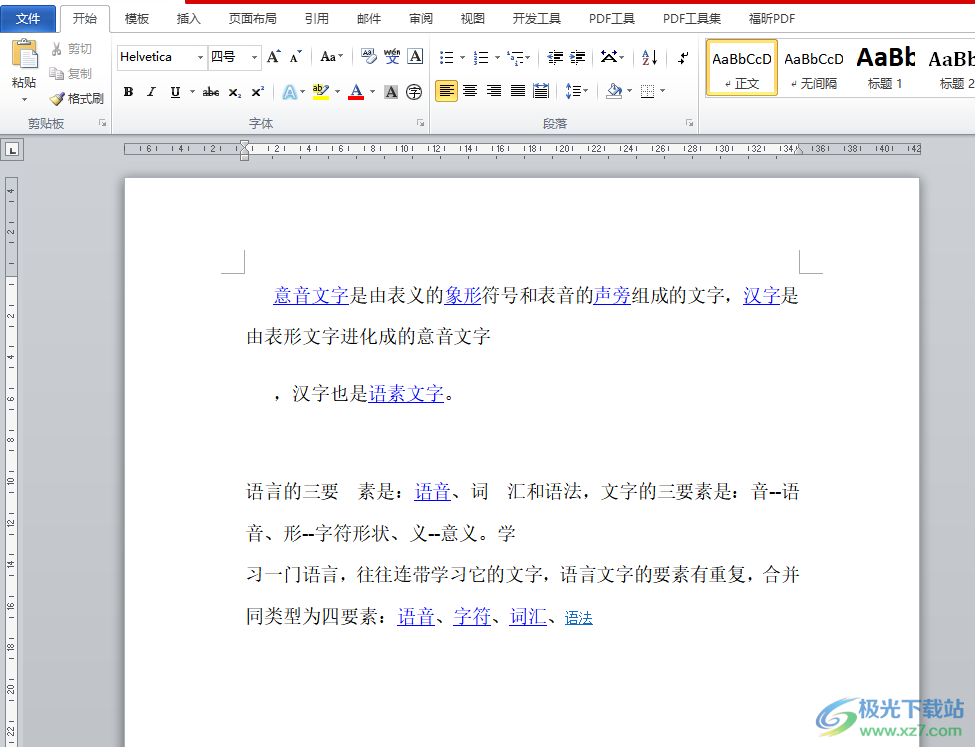
方法步骤
1.用户在电脑桌面上双击打开文档文件,并来到编辑页面上来进行设置

2.在页面上方菜单栏中用户点击文件选项,将会显示出下拉菜单,用户选择其中的选项功能
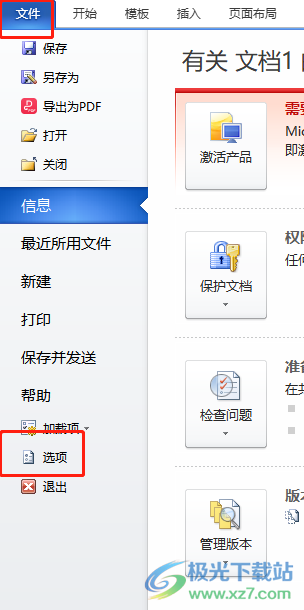
3.在打开的选项窗口中,用户需要将左侧的选项卡切换到显示选项卡,将会显示出相关的功能选项
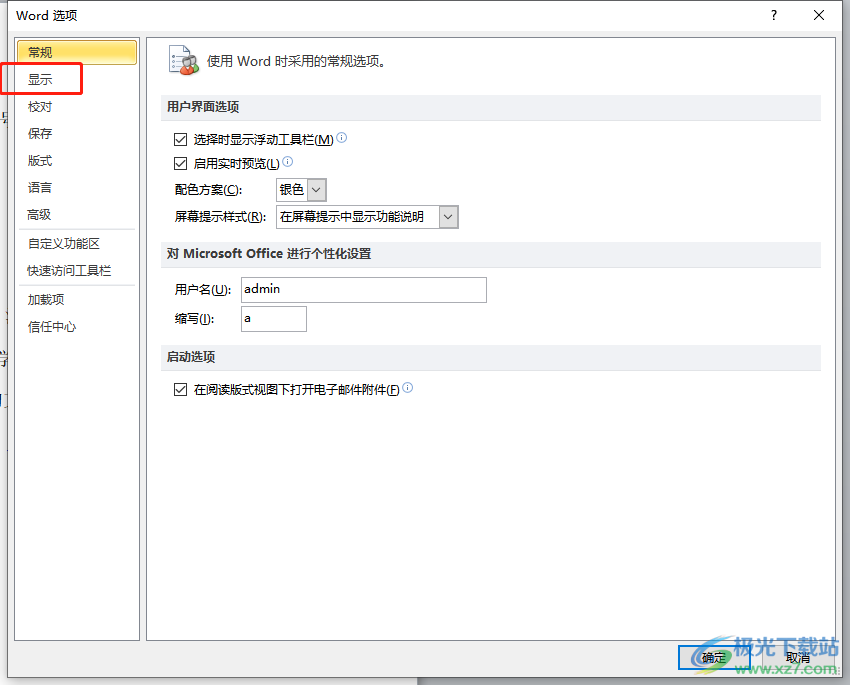
4.用户在右侧页面中找到始终在屏幕上显示这些格式标记板块,并勾选其中的显示所有格式标记选项并按下确定按钮
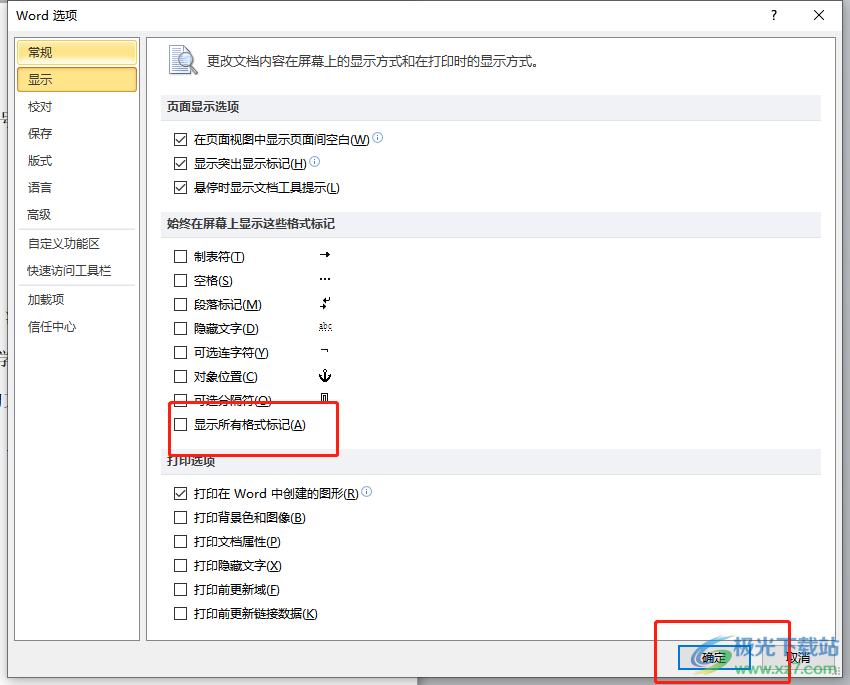
5.或者用户在菜单栏中点击开始选项, 将会切换出相关的选项卡,用户直接点击格式标记图标即可显示出来
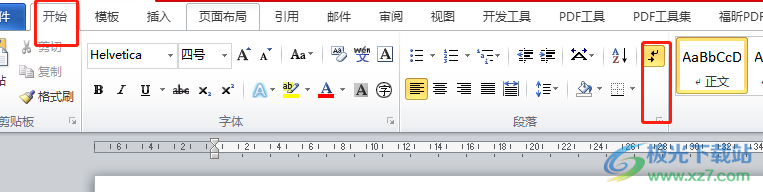
6.如图所示,文档编辑页面中的所有格式标记已经全部显示出来了
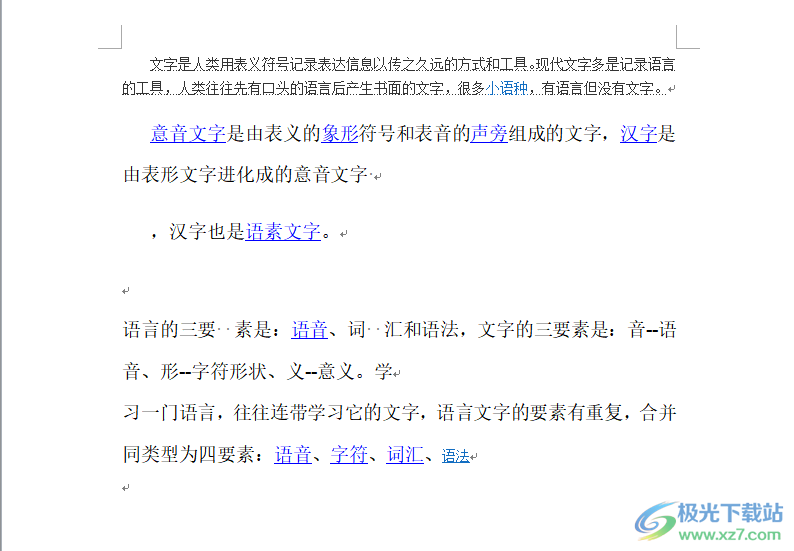
word软件的出现为用户带来了不错的文档编辑服务,能够很好的解决用户遇到的编辑问题,当用户遇到需要显示文档中所有标注格式的情况试,就可以在选项窗口中找到显示选项卡,接着勾选标记板块中的显示所有格式标记即可解决问题,因此有需要的用户快来试试看吧。

大小:60.68 MB版本:1.1.2.0环境:WinAll, WinXP, Win7
- 进入下载
相关推荐
相关下载
热门阅览
- 1百度网盘分享密码暴力破解方法,怎么破解百度网盘加密链接
- 2keyshot6破解安装步骤-keyshot6破解安装教程
- 3apktool手机版使用教程-apktool使用方法
- 4mac版steam怎么设置中文 steam mac版设置中文教程
- 5抖音推荐怎么设置页面?抖音推荐界面重新设置教程
- 6电脑怎么开启VT 如何开启VT的详细教程!
- 7掌上英雄联盟怎么注销账号?掌上英雄联盟怎么退出登录
- 8rar文件怎么打开?如何打开rar格式文件
- 9掌上wegame怎么查别人战绩?掌上wegame怎么看别人英雄联盟战绩
- 10qq邮箱格式怎么写?qq邮箱格式是什么样的以及注册英文邮箱的方法
- 11怎么安装会声会影x7?会声会影x7安装教程
- 12Word文档中轻松实现两行对齐?word文档两行文字怎么对齐?
网友评论